
Se você gosta mais, navegue na Internet em vários dispositivos, incluindo um smartphone e um computador. A chave para tornar esses trabalhos juntos está permitindo que as guias sincronizem entre dispositivos. Felizmente, o Microsoft Edge sincroniza guias e histórico, mas somente depois de configurá-lo.
Se você não estiver familiarizado com a sincronização da guia, o conceito é bem simples. Digamos que você use Microsoft borda no seu PC e no seu smartphone. Com Sync Sync ativado, você pode visualizar as guias abertas no seu telefone no PC.
RELACIONADO: O que você precisa saber sobre o novo navegador da Microsoft Edge
Ativar Sincronização de Tab no Microsoft Edge
A Microsoft não habilita o recurso de sincronização de tabulação por padrão, então teremos que ligá-lo. Vamos começar na versão desktop do Edge, que está disponível para janelas , Mac , e Linux. .
Primeiro, abra o browser da Web Edge, clique no ícone de menu de três pontos no canto superior direito e selecione "Configurações".

Em "Seu perfil" na página Configurações, clique em "Sincronizar".
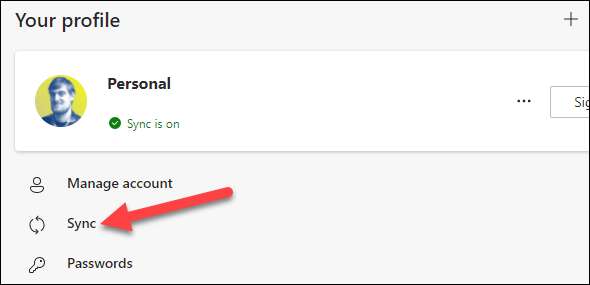
Alternar o interruptor para "guias abertas". Além disso, você pode habilitar "História", que melhorará ainda mais a interoperabilidade entre os dispositivos.
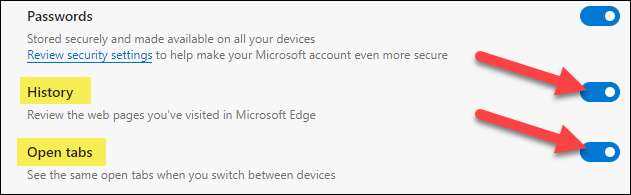
Isso é tudo que temos a fazer no desktop.
Agora, abra a Microsoft Edge no seu Iphone , iPad. , ou Android dispositivo. Toque no ícone de menu de três pontos na parte inferior da tela.
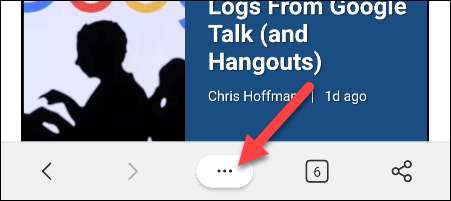
Selecione "Configurações" no menu.
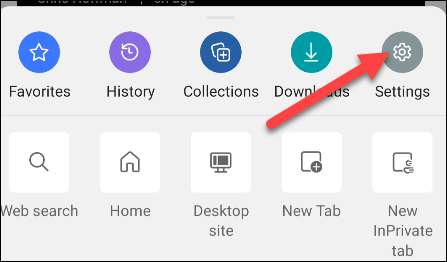
Role para baixo para a seção "Contas" das configurações e toque em sua conta.
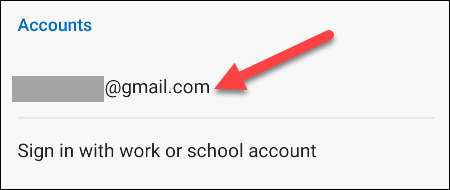
Selecione "Sincronizar" sob o cabeçalho "Sync Settings".
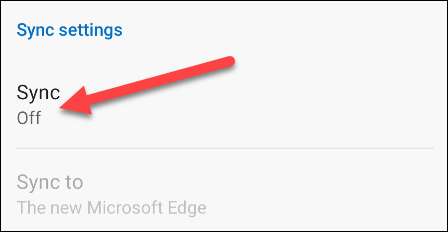
Alternar em "Sincronizar" no topo, certifique-se de que "Open Tabs" seja ativado em "Itens de dados". Veja onde você também pode habilitar "History" novamente.
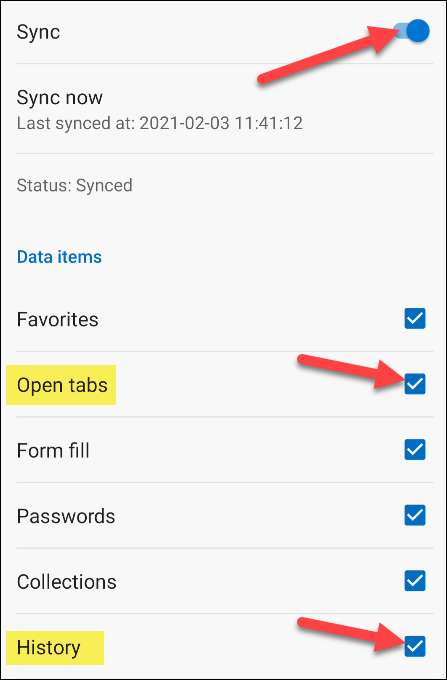
O Microsoft Edge agora sincronizará as abas abertas entre qualquer um dos dispositivos que possuem essas configurações ativadas. Certifique-se de ativá-lo em todos os dispositivos que você possui.
Use a Sincronização da guia no Microsoft Edge
Com a sincronização de tabulação ativada, agora podemos acessar as guias abertas de qualquer navegador da Microsoft Edge. Funciona ligeiramente diferente no desktop e no celular, então mostraremos os dois.
Na versão da área de trabalho do Edge, clique no ícone de menu de três pontos no canto superior direito e selecione "Histórico" no menu.
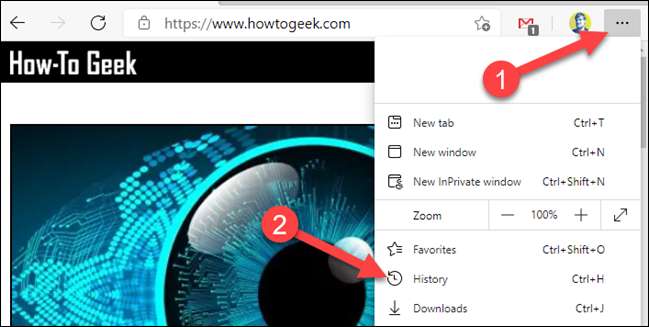
O menu Histórico será aberto. Agora haverá uma guia "guias de outros dispositivos". Seus dispositivos serão listados aqui. Expanda a listagem de cada dispositivo para ver a lista de guias abertas.
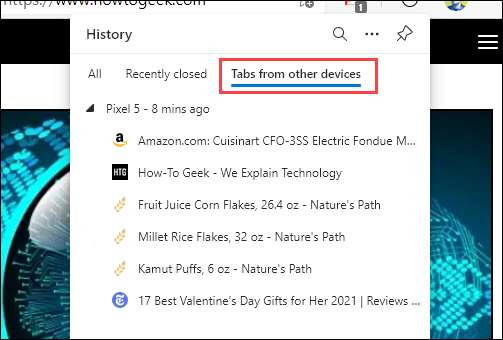
Observação: Você não pode ver todas as abas imediatamente. Levará um pouco para tudo para sincronizar depois que você primeiro habilitar o recurso.
Para acessar as guias de outros dispositivos no iPhone, iPad ou Android, toque no botão Tabs na barra inferior.
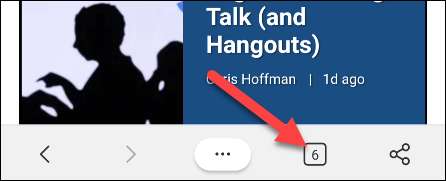
Navegue até as "guias recentes de outras dispositivos". Os outros dispositivos serão listados aqui e você poderá expandi-los para ver as guias abertas.
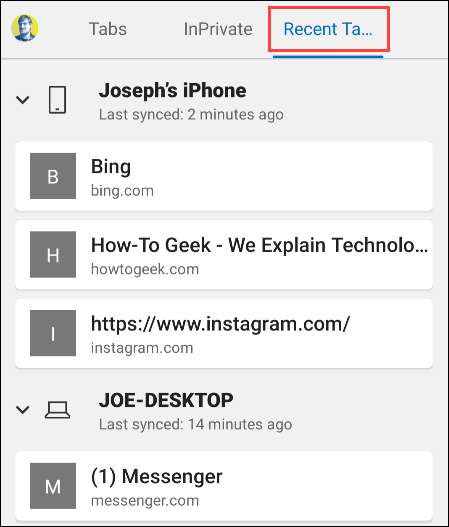
É simples assim! Você pode facilmente pegar de onde parou em qualquer dispositivo. Se você alternar entre dispositivos, geralmente esse recurso pode ser um economizador de tempo real.







